OPPO手机未解锁状态下,如何安全刷机?
对于OPPO手机用户而言,刷机是提升系统体验、获取官方未推送功能或解决系统故障的常用方式,但“未解锁状态下如何刷机”是一个需要谨慎处理的问题,通常情况下,OPPO手机需要先解锁Bootloader(BL)才能进行第三方刷机操作,官方渠道并不支持未解锁状态直接刷机,强行操作可能导致设备变砖、数据丢失或失去官方保修,部分特殊场景下可通过特定方法尝试,以下从原理、风险、操作步骤及注意事项等方面详细说明。

未解锁刷机的前提与原理
OPPO手机的未解锁状态指的是Bootloader处于锁定状态,此时系统会限制对分区表的读写操作,防止第三方系统篡改,官方提供的“本地升级”功能(如使用OTA包或官方刷机工具)通常不要求解锁,但仅适用于官方原厂包的升级或降级,无法刷入第三方ROM(如LineageOS、Pixel Experience等),若需刷入第三方ROM,必须先解锁Bootloader,这一过程会清除用户数据,且OPPO部分机型(如ColorOS 13及以上版本)对解锁有限制(如仅限特定区域机型、需等待解锁时限等)。
若用户提到的“刷机”仅指官方原厂包的重新刷写(如修复系统故障、恢复出厂设置),则无需解锁,可通过官方工具或Recovery模式操作,但若目标是第三方ROM,则必须解锁,不存在完全“未解锁”的安全刷机途径,以下主要针对官方原厂包刷机进行说明,并强调第三方刷机的解锁必要性。
官方原厂包刷机方法(无需解锁)
通过Recovery模式刷机
适用于系统无法开机但仍能进入Recovery的场景,操作步骤如下:
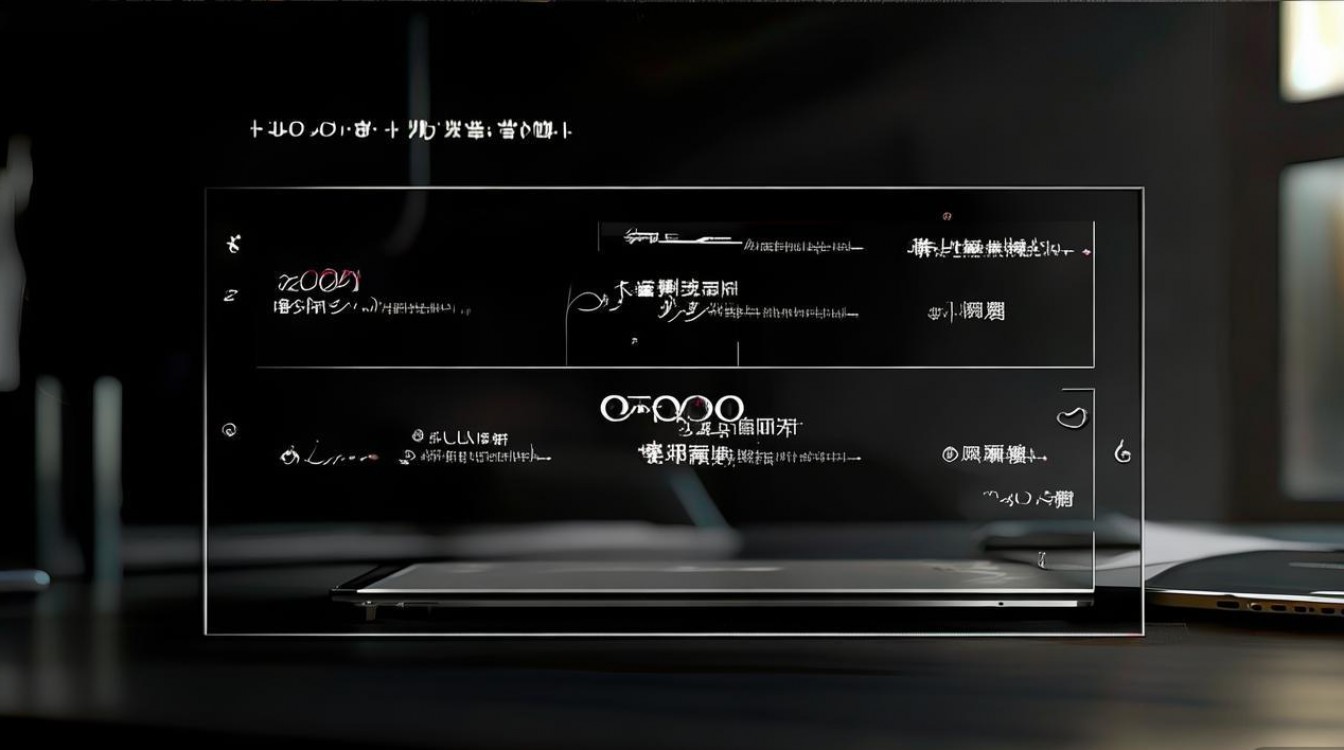
- 进入Recovery:关机状态下,长按“电源键+音量减键”或“电源键+音量加键”(不同机型组合不同,可查阅OPPO官网支持页面),进入Recovery模式。
- 选择语言和清理数据:在Recovery界面,使用音量键选择“简体中文”,确认后选择“清除数据”→“清除用户数据”和“清除缓存分区”(非必须,但可减少冲突)。
- 刷入官方包:选择“从SD卡升级”或“apply update from external storage”,找到提前下载好的官方完整刷机包(以.zip格式结尾,需从OPPO官网或官方社区获取,确保版本与机型匹配),确认刷写,完成后选择“重启系统”。
使用OPPO官方刷机工具(如O-Fast工具)
适用于Windows电脑操作,支持在线下载官方包并刷写,步骤如下:
- 准备工作:在电脑上安装“OPPO官方刷机工具”(支持ColorOS和Android版本),手机开启“USB调试”模式(设置→关于手机→连续点击版本号→开发者选项→开启USB调试)。
- 连接设备:用数据线连接手机与电脑,打开刷机工具,识别设备后点击“一键刷机”。
- 选择刷机包:工具会自动匹配机型官方包,也可手动导入本地下载的完整包(需确保文件完整性,哈希值与官网一致)。
- 开始刷机:点击“开始刷机”,过程中保持设备连接稳定,切勿断开或操作手机,完成后工具提示“刷机成功”,手机自动重启。
手动刷入官方OTA包(适用于系统可正常使用场景)
- 下载官方OTA包:从OPPO官网或官方社区下载对应机型的完整OTA升级包(非增量包),放入手机存储根目录。
- 安装包:在手机设置中进入“系统更新”→“右上角设置图标”→“本地升级”,选择存储中的OTA包进行安装,过程中手机会自动重启并刷写,耗时约5-15分钟。
未解锁刷机的风险与注意事项
- 数据丢失风险:即使官方刷机,部分操作(如Recovery清除数据)也会删除手机内所有文件,务必提前备份重要数据(联系人、照片、应用数据等)至云端或电脑。
- 机型与版本匹配:刷机包必须与手机型号(如Reno10、Find X6等)和系统版本(如ColorOS 13.1)完全匹配,错误包可能导致开机失败。
- 电量要求:刷机前确保电量在50%以上,或直接连接电源,避免中途断电导致刷机中断。
- 官方渠道优先:第三方网站提供的刷机包可能存在篡改,建议仅从OPPO官网、官方社区或授权平台下载,避免恶意软件。
- 第三方ROM的特殊性:若需刷入第三方ROM,必须先解锁Bootloader(OPPO官网提供解锁教程,但会失去保修),解锁后使用TWRP等第三方Recovery刷入系统,此操作不在“未解锁”范畴,且风险较高,不建议普通用户尝试。
不同场景刷机方式对比
| 刷机类型 | 是否需要解锁 | 适用场景 | 操作工具 | 数据保留情况 |
|---|---|---|---|---|
| 官方完整包刷机 | 否 | 系统故障修复、版本降级 | Recovery/官方刷机工具 | 清除用户数据(可选) |
| 官方OTA包升级 | 否 | 系统正常时的版本更新 | 系统更新/本地安装 | 保留用户数据( |
| 第三方ROM刷机 | 是 | 获取定制系统、去除预装应用 | TWRP/第三方刷机工具 | 完全清除数据 |
相关问答FAQs
问题1:OPPO手机未解锁Bootloader,能否通过第三方工具刷机?
解答:未解锁状态下无法安全刷入第三方ROM,第三方刷机工具(如SP Flash Tool、Mi Flash等)主要针对高通或联发科芯片的通用刷机方案,但OPPO部分机型采用加密分区,即使强行刷入也可能因Bootloader验证失败而变砖,OPPO的Secure Boot机制会阻止非官方系统启动,因此第三方刷机必须先解锁,且解锁过程需官方授权码(部分机型),操作不当会导致设备永久无法使用。
问题2:刷机后手机无法开机,如何恢复?
解答:刷机后无法开机通常由刷机包不匹配、文件损坏或操作中断导致,可尝试以下方法:

- 进入Recovery恢复:长按电源键+音量减键进入Recovery,选择“清除数据”→“清除缓存分区”,然后重启;若仍无法开机,尝试“恢复出厂设置”。
- 使用官方刷机工具重刷:将手机连接电脑,打开OPPO官方刷机工具,点击“重新刷机”,工具会自动下载官方完整包并重写系统(需确保手机能被电脑识别,可能需要强制开机模式,不同机型组合不同)。
- 送修官方售后:若以上方法无效,可能是硬件或分区表损坏,需联系OPPO官方售后检测,避免自行拆机进一步损坏设备。
版权声明:本文由环云手机汇 - 聚焦全球新机与行业动态!发布,如需转载请注明出处。




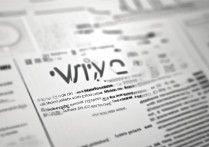







 冀ICP备2021017634号-5
冀ICP备2021017634号-5
 冀公网安备13062802000102号
冀公网安备13062802000102号